Slack: Как да активирате двуфакторна автентификация

Добавете допълнителен слой сигурност към вашите акаунти в Slack, като включите двуфакторно удостоверяване. Вижте колко лесно е да го активирате.
Инсталирането на Slack на вашия компютър е лесен процес, който не трябва да отнема повече от няколко минути. За съжаление могат да възникнат неочаквани събития, които забавят или напълно блокират процеса. В това ръководство ще изброим серия от удобни решения за отстраняване на неизправности, които можете да използвате, за да коригирате проблеми и грешки при инсталиране на Slack.
Други програми, работещи на вашия компютър, може да попречат на инсталационните файлове и да попречат на компютъра ви да ги изтегли или инсталира. Стартирайте диспечера на задачите , щракнете върху раздела Процеси, щракнете с десния бутон върху програмата, която искате да затворите, и изберете Край на задачата . Опитайте да инсталирате Slack отново и проверете резултатите.
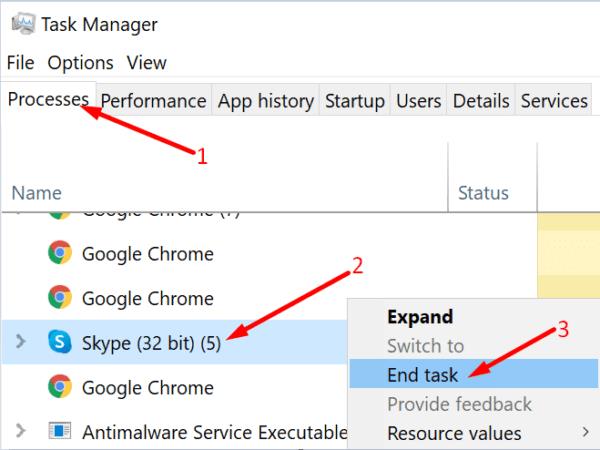
Ако първият опит за инсталиране е неуспешен, трябва напълно да изтриете инсталационната папка. Файловете от първия опит за инсталиране може да повредят новите Slack файлове. Местоположението за инсталиране по подразбиране е C:\Program Files (x86) или C:\Program Files . Намерете вашата папка Slack и я премахнете. След това опитайте да инсталирате приложението отново.
Вашият софтуер за сигурност понякога може погрешно да маркира инсталационните файлове на Slack като подозрителни. За да избегнете това, не забравяйте да изтеглите приложението само от надеждни източници, в идеалния случай от официалния уебсайт на Slack . Ако изтеглите приложението от уебсайтове за изтегляне на трети страни, нежелани последователности от кодове като PUP или рекламен софтуер също могат да се отбележат. Ето защо винаги трябва да избирате официалния уебсайт на Slack пред уебсайтове за изтегляне на трети страни.
След това деактивирайте вашата антивирусна и защитна стена и проверете дали можете успешно да инсталирате приложението. Не забравяйте да активирате отново вашия софтуер за сигурност, след като инсталирате Slack. Между другото, ако използвате VPN , деактивирайте го, докато инсталирате нови програми.
Много потребители потвърдиха, че са решили проблема, като инсталират Slack в режим на съвместимост.
Щракнете с десния бутон върху инсталационния файл и изберете Свойства .
След това кликнете върху раздела Съвместимост .
Отидете на Стартиране на тази програма в режим на съвместимост и изберете предишна версия на ОС (Windows 8 или Windows 7).
Стартирайте инсталационния процес и проверете дали вашата машина може да инсталира Slack.
Ако проблемът продължава, уверете се, че стартирате инсталатора с администраторски права. Върнете се в раздела Съвместимост и поставете отметка в квадратчето Изпълнявай като администратор .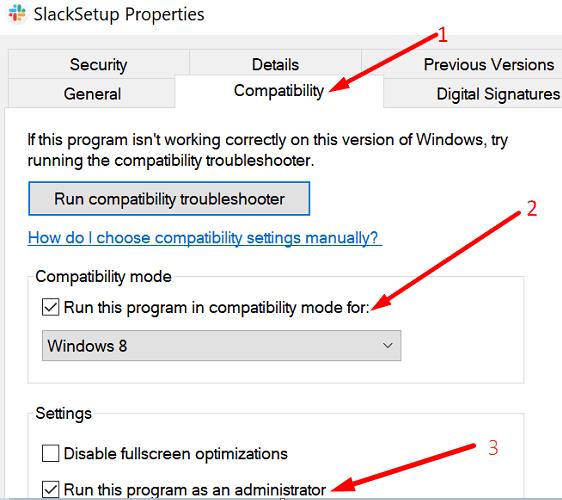
Проверете настройките на програмата за инсталиране на приложения и се уверете, че позволяват на вашата машина да инсталира приложения, различни от Microsoft Store.
Придвижете се до Настройки , изберете Приложения и след това Приложения и функции .
Отидете на Изберете къде да получите приложения . Използвайте падащото меню и се уверете, че тази настройка не е зададена само на Microsoft Store (препоръчително) .
Ако е така, променете го на Anywhere, но ме предупредете, преди да инсталирате приложение, което не е от Microsoft Store .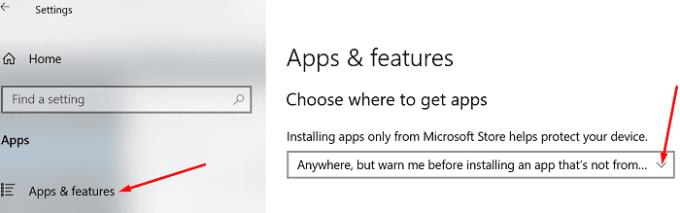
Опитайте да инсталирате Slack отново.
Натиснете клавишите Windows + R, за да стартирате нов прозорец за изпълнение.
Въведете services.msc в полето Run и натиснете Enter.
Превъртете надолу до услугата за инсталиране на Windows . Уверете се, че услугата работи.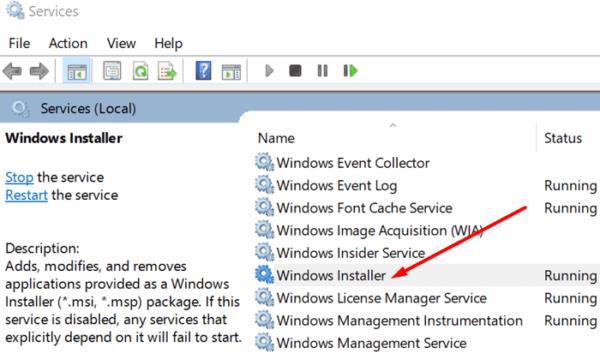
Като алтернатива, щракнете с десния бутон върху услугата за инсталиране на Windows, спрете услугата и след това я стартирайте отново.
След това щракнете с десния бутон отново върху услугата, изберете Свойства и задайте типа на стартиране на Автоматично. Проверете дали можете да инсталирате Slack сега.
Ако не можете да инсталирате Slack на Windows 10, това показва, че нещо блокира инсталационните файлове. Това може да бъде вашата антивирусна програма, защитна стена, настройки за инсталиране на приложения или други програми, работещи във фонов режим. Преминете през този контролен списък и опитайте да инсталирате Slack отново. Тези решения помогнаха ли ви да отстраните проблема? Уведомете ни в коментарите по-долу.
Добавете допълнителен слой сигурност към вашите акаунти в Slack, като включите двуфакторно удостоверяване. Вижте колко лесно е да го активирате.
Имате ли нужда от идентификационен номер на членове на Slack? Вижте какви стъпки да следвате, за да го намерите бързо.
Една от страхотните функции на Slack е Slackbot, който е бот, който отговаря на определени команди. Slackbot също може да бъде конфигуриран да предоставя възможност за персонализиране
За да държите под контрол всяка подозрителна дейност, можете да използвате Slacks Access Logs. Вижте как можете да получите достъп до него.
Когато дадена тема става твърде популярна, за да се игнорира, защо да не създадете канал за нея в Slack? Вижте как можете да създадете канал.
Уверете се, че всички следват вашите указания, когато се назовават в Slack. Вижте как да покажете тези правила с този урок.
Не сте доволни от дневника на работното място по подразбиране в Slack? Вижте какви стъпки да следвате, за да го промените.
Емоджитата са забавен и безгрижен начин за комуникация, те дори работят през езиковите бариери, тъй като не разчитат на думи. В работното ви пространство на Slack има огромен брой Нуждаете се от определен тип емоджи? Използвайте това ръководство, за да добавите свои собствени персонализирани знаци за емоджи.
Slack е програма за онлайн чат, често използвана от компании и други професионалисти, за да поддържат контакт помежду си. Програмата Slack има много
Може да е трудно да намерите начини да помогнете на екипа си да се свърже, като същевременно остане продуктивен. Може би сте чували за Slack, приложение за съобщения, което изглежда носи всичко
Вижте колко лесно е да промените часовите зони в Slack с този урок. Ще промените часовата си зона за по-малко от минута.
Въпреки че приложението Jira е ново, то бързо се превърна в едно от най-добрите приложения за настройка на напомняния и известия в групите на Slack. Не само Jira Този урок ви учи как да настроите напомнянията на Jira в Slack Groups.
Време е всеки да промени паролите си в Slack. Вижте как да принудите всеки да създаде нов.
Създаването на резервно копие на важни съобщения в Slack е задължително. Вижте как можете да експортирате данните от работното си пространство в Slack.
Slack е приложение за интернет чат, което позволява вашите чатове да останат организирани, докато работите. Разговорите могат да бъдат организирани по теми, лични
Получавате твърде много имейли? Ако искате да премахнете имейлите за известия на Slack от входящата си поща, тези съвети ще ви заинтересуват.
Известията в Slack са чудесен начин да сте в крак със съобщенията, които сте получили, коментарите, в които сте били споменати, и нишките от съобщения, които сте
Не искате някой в Slack да знае, че сте на разговор? Вижте как да спрете приложението да променя състоянието ви.
Търсите служител на месеца? Вижте как можете да сравнявате данни благодарение на анализа за членове на Slacks и как можете да ги намерите.
Когато проектът приключи, е време да изтриете работното пространство на Slack. Ето съветите как да го изтриете.
Научете как да поправите кода за грешка на OneDrive 0x8004de88, за да можете отново да използвате вашето облачно хранилище.
Намерете тук подробни инструкции за промяна на User Agent String в браузъра Apple Safari за MacOS.
Често ли получавате грешката „Съжаляваме, не можахме да се свържем с вас“ в MS Teams? Опитайте тези съвети за отстраняване на проблеми, за да се отървете от този проблем сега!
В момента не е възможно да се деактивират анонимни въпроси в събитията на живо в Microsoft Teams. Дори регистрираните потребители могат да задават анонимни въпроси.
Ако LastPass не успее да се свърже с своите сървъри, изчистете локалния кеш, актуализирайте мениджъра на пароли и деактивирайте разширенията на браузъра си.
Spotify може да бъде досадно, ако се отваря автоматично всеки път, когато стартирате компютъра си. Деактивирайте автоматичното стартиране, като следвате тези стъпки.
За много потребители, актуализацията 24H2 прекратява автоматичния HDR. Тази ръководство обяснява как можете да решите този проблем.
Трябва ли да планирате повтарящи се срещи в MS Teams с едни и същи участници? Научете как да настроите повтаряща се среща в Teams.
Ние ви показваме как да промените цвета на маркирането за текст и текстови полета в Adobe Reader с това ръководство стъпка по стъпка.
Чудите се как да интегрирате ChatGPT в Microsoft Word? Това ръководство показва точно как да го направите с добавката ChatGPT за Word в 3 лесни стъпки.



























